一,使用plot()函数制作简单图形
例子
#描述病人对两种药物五个计量水平上的响应情况
#计量水平
does <- c(20,30,40,45,60)
#对药物A的响应情况
drugA <- c(16,20,27,40,60)
#对药物B的响应情况
drugB <- c(15,18,25,31,40)
#创建药物A的计量和响应关系图形
#plot()是R中为对象作图的一个泛型函数(它的输出将根据绘制对象类型的不同而变化)
plot(does,drugA,type="b")
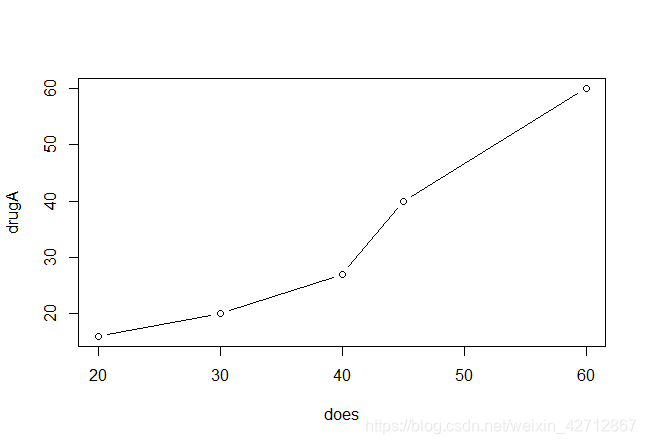
二,添加图形参数
通过图形参数可以自定义图形的多个特征(字体,颜色,坐标轴,标题等)
添加图形参数的方法有两种一种是通过par()函数添加,一种是直接在如plot等高级绘图函数中直接添加。
使用par()函数添加图形参数除非再次被修改否则将会在会话结束前(就是在这个文档中一直生效除非换个文档或使用dev.new()函数重新开个图形窗口)一直有效
对于par()函数使用参数no.readonly=TRUE可以生成一个可以修改的当前图形参数列表。所以在使用par()函数修改参数之前一般都会把当前未修改的图形参数列表保存起来,以便之后恢复到未修改之前的状态。例如
#把当天的能够修改的图形参数列表赋值给opar
opar <- par(no.readonly = TRUE)
恢复为图形参数为opar的状态
par(opar)
不添加任何参数的par()函数可以生成一个含有当前图形所有参数设置的列表
例子
#例子
#首句复制了一份当前的图形参数设置,
opar <- par(no.readonly = TRUE)
#第二句将默认的线条类型修改为虚线(lty=2)并将默认的点的符号改变成了实心的三角(pch=17)
#注意修改了图形的设置并不会马上就变还要再次执行Plot语句才能改变,所以有了第三句
par(lty = 2,pch=12)
plot(does,drugA,type="b")
#这一句还原了原始设置,相当于结束了par(lty = 2,pch=12)参数设置(因为不结束会一直是这个设定),
#用于下次的作图,所以一般都会在最后一句结束Par语句的设置
par(opar)
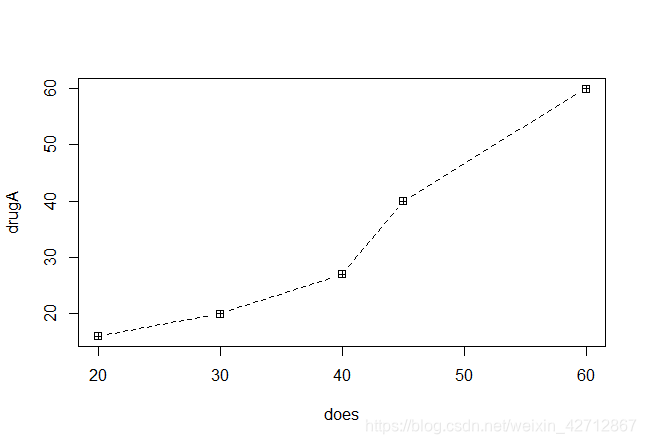
另一种修改图形参数的方法为直接在如plot等高级绘图函数中直接添加。
在这种情况下,指定的选项仅对这幅图形本身有效、
注意不同的高级绘图函数可以直接指定修改的图形参数都不相同。
三,符号和线条
用于指定符号和线条类型的参数
pch指定绘制点时使用的符号,对于符号21~25还可以指定边界颜色(col=)和填充色(bg=)
cex指定符号的大小,cex是一个数值,表示绘图符号相对于默认大小的缩放倍数。
lty 指定线条类型
lwd 指定线条宽度,是一个数值,表示线条大小相对于默认大小的缩放倍数
例子
plot(does,drugA,type="b",lty=3,pch=21,cex=2,lwd=3,col="blue",bg="red")
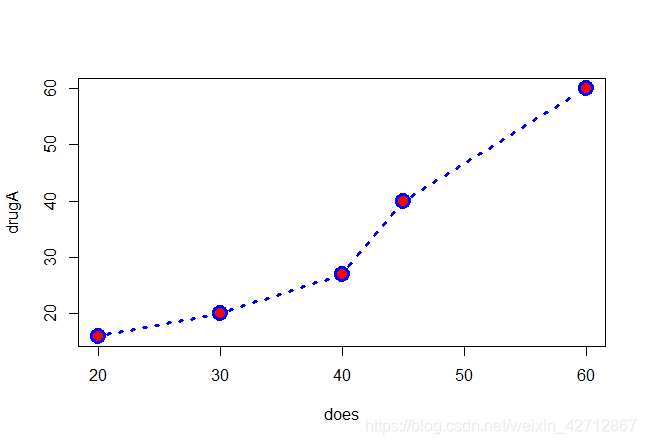
四,颜色
颜色的相关参数
col 默认的绘图颜色,某些函数(如lines和pie)可以接受一个含有颜色值的向量并自动循环使用
例如,如果设定col = c(“red”,“blue”)并需要绘制三条线,则第一条线将为红色,第二条线将为蓝色,第三条线又将为红色。
col.axis 坐标轴刻度文字的颜色
col.lab 坐标轴标签的颜色
col.main 标题颜色
col.sub 副标题颜色
fg 图形的前景色
bg 图形的背景色
颜色的名称
在R中,可以通过颜色下标,颜色名称,十六制的颜色值,RGB值或HSV值来指定颜色。
如,col = 1,col=“white”,col = “#FFFFFF”,col=rgb(1,1,1) 和col=hsv(0,0,1)都是指白色
函数rgb()可基于红-绿-蓝三色值生成颜色,而hsv()则基于色相-饱和度-亮度值来生成颜色。
函数colors()可以返回所有可用颜色的名称
创建复杂连续的颜色
R中也有多种用于创建连续型颜色向量的函数(可以生成颜色向量)包括rainbow(),heat.colors(),terrain.colors(),topo.colors(),cm.colors()
RColorBrewer包可以创建吸引人的颜色配对。
使用RColorBrewer包中的brewer.pal(n,name)可以创建一个颜色值的向量例如
install.packages("RColorBrewer")
library(RColorBrewer)
n <- 7
mycolors <- brewer.pal(n,"Set1")
barplot(rep(1,n),col=mycolors)
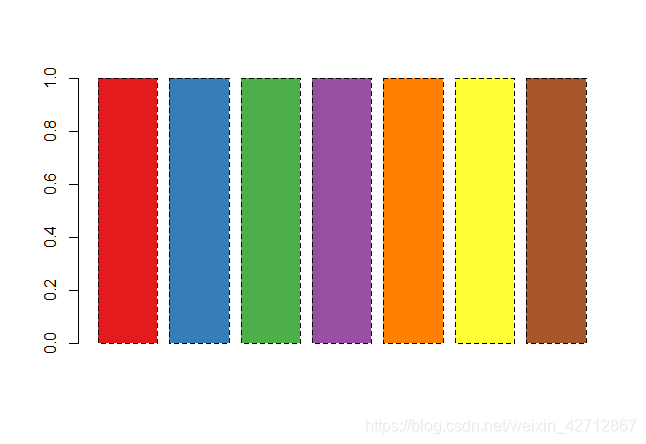
多阶灰度色可以使用基础安装所自带的gray()函数生成。这时要通过一个元素值为0和1之间的
向量来指定各颜色的灰度。gray(0:10/10)将生成10阶灰度色。例子
n <- 10
mycolors <- heat.colors(n)
pie(rep(1,n),labels = mycolors,col=mycolors)
mygrays <- gray(0:n/n)
pie(rep(1,n),labels=mygrays,col=mygrays,main = "pie",col.main="red")
#例子2
plot(does,drugA,type="b",main = "color")
opar <- par(no.readonly = TRUE)
par(col.axis = "green")
par(col.lab="blue")
par(fg="blue")
par(bg="yellow")
par(col.main="red")
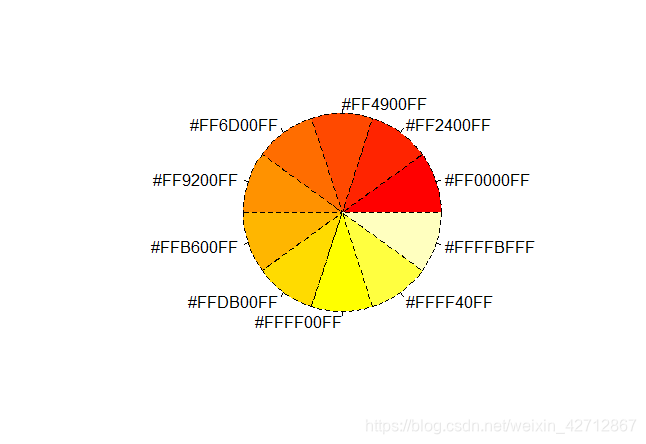
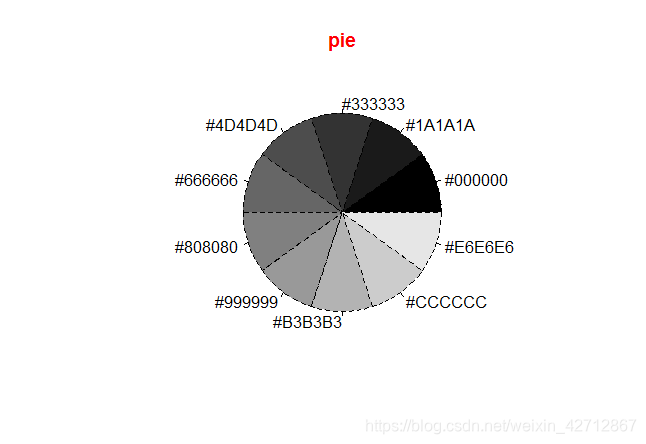
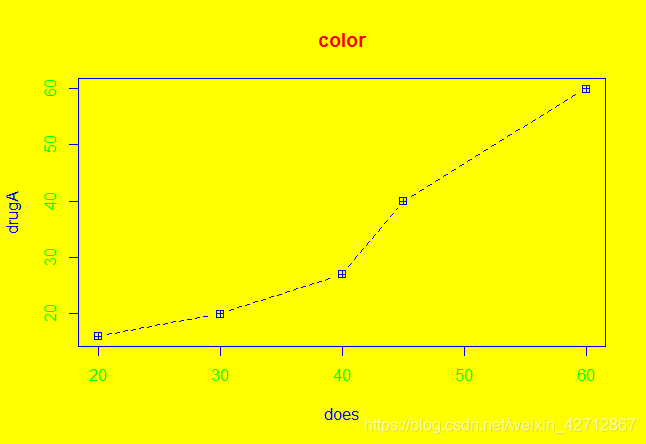
五,文本属性
图形参数同样可以指定字号,字体,字样。
用于指定文本大小的参数
cex 表示相对于默认大小缩放倍数的数值
cex.axis 坐标轴刻度文字的缩放倍数
cex.lab 坐标轴标签的缩放倍数
cex.main 标题的缩放倍数
cex.sub 副标题的缩放倍数
用于指定字体族,字号,和字样的参数
font 整数。用于指定绘图使用的字体样式。1 = 常规,2 = 粗体,3 = 斜体,4 = 粗斜体,5 = 符号字体
font.axis 坐标轴刻度文字的字体样式
font.lab 坐标轴标签的字体样式
font.main 标题的字体样式
font.sub 副标题的字体样式
ps 字体磅值。文本的最终大小为ps*cex
family 绘制文本时使用的字体族。标准的取值为serif(衬线),sans(无衬线)和mono(等宽)如果对这些字体都不满意就需要使用函数windowsFont()函数自己来创建字体映射,如果满意上述字体就可以直接指定family=serif等字体不用再创建映射
例子
par(opar)
par(font.lab = 3,cex.lab = 1.5, font.main = 4, cex.main=2)
plot(does,drugA,type="b",main = "color")
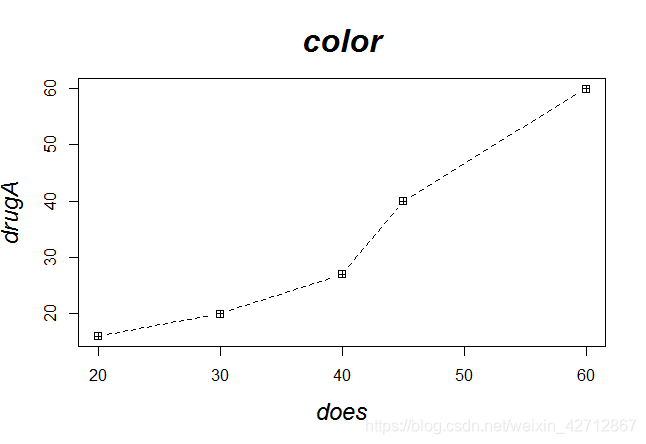
字体的设置
字体族的设置,如果对R提供的几种字体并不满意则需要自己创建字符映射,在windows中,需要通过函数windowsFont()来创建映射。再把这些映射通过family来改变字体
注意不能直接使用family直接设置字体,需要先进行映射。注意通过par(family=“A”)是修改所有的字体类型
如何进行区分修改需要在专门的函数内修改,如title(“ziti”,family=“B”),这样就是只修改了标题的字体
例子
#例子1
windowsFonts(A=windowsFont("Arial Black"), B=windowsFont("Bookman Old Style"), c=windowsFont("Comic Sans MS"))
par(family="A")
plot(does,drugA,type="b",main="color")
#例子2
par(opar)
plot(does,drugA,type="b")
title("ziti",family = "A")

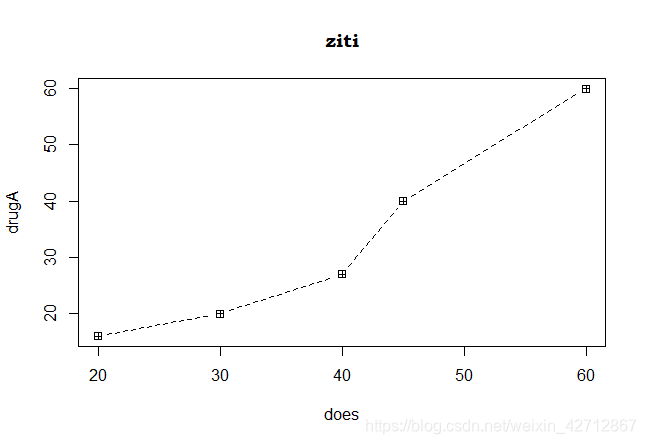
使用系统自带的字体
par(opar)
plot(does,drugA,type="b")
title("ziti",family = "sans")

如果是以PDF或PostScript格式输出图形,则修改字体族可以直接通过family = "fontname"设置字体
可以通过names(pdfFonts())和names(postscriptFonts())查询字体列表
六,图形尺寸与边界尺寸
用于控制图形尺寸和边界大小的参数
pin 以英寸标识的图形尺寸(宽和高)
mai 以数值向量表示的边界大小,顺序为“下,左,上,右,单位为英寸
mar 以数值向量表示的边界大小,顺序为“下,左,上,右,单位为英分。默认值为c(5,4,4,2) +01
例子
表示一幅4英寸宽,3英寸高,上下边界为1英寸,左边界为0.5英寸,有边界为0.2英寸的图形
par(pin=c(4,3),mai=c(1,0.5,1,0.2))
例子2
#回复为原始的默认设置
par(opar)
#设置为一个图形窗口画多个图
par(mfrow=c(1,2))
#生成2英寸宽3英寸高的图形尺寸
par(pin=c(2,3))
#线条宽度为2,字体大小为默认值的1.5倍
par(lwd=2,cex=1.5)
#坐标轴刻度文字大小为0.75倍,斜体
par(cex.axis=0.75,font.axis=3)
plot(does,drugA,type="b",pch=19,lty=2,col="red")
plot(does,drugB,type="b",pch=23,lty=6,col="blue",bg="green")
par(opar)
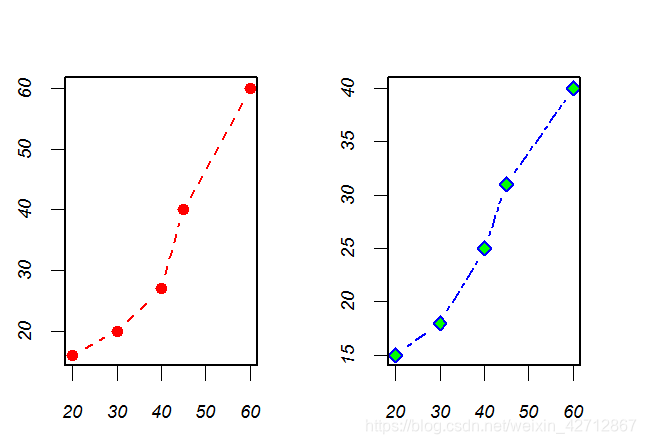
七,添加文本,自定义坐标轴和图例
除了使用图形参数,许多高级绘图函数本身就可以自行设定坐标轴和文本标注。
注意有些高级函数已经包含了标题和标签,可以在高级绘图函数plot()等语句或单独的par()语句中添加ann=FALSE来移除他们
例子
plot(does,drugA,type="b",col="red",lty=2,pch=2,lwd=2,
main="Clinical Trials for Drug A",
sub="This is hypothetical data",
xlab = "Dosage",ylab="Drug Response",
xlim=c(20,60),ylim = c(0,70))
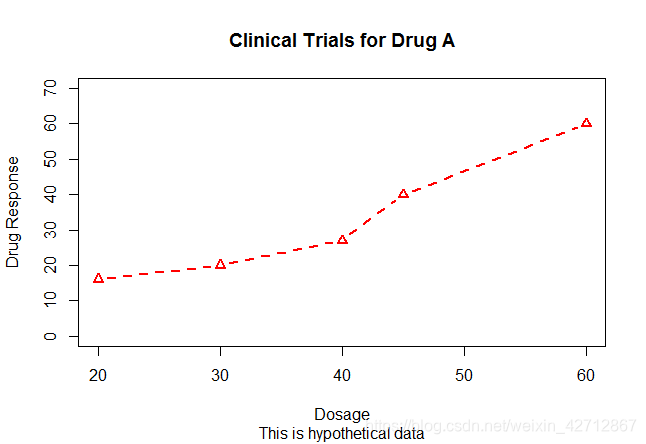
7.1,标题
1,可以使用title()函数为图形添加标题和坐标轴标签。格式为:
title(main = “main title”,sub = “subtitle”,xlab = “x-axis label”, ylab = “y-axis label”),
2,函数title()中也可以指定其他图形参数比如文本大小字体,旋转角度和颜色等
3,注意有些高级函数已经包含了标题和标签,可以在高级绘图函数plot()等语句或单独的par()语句中添加ann=FALSE来移除他们,
4,函数title()一般来说用于添加信息到一个默认标题和坐标轴标签被ann=FALSE选项移除的图形中
例子
plot(does,drugA,type="b",col="red",lty=2,pch=2,lwd=2,ann = FALSE)
title(main = "My Title",col.main = "red", sub = "My Subtitle", col.sub = "blue",
xlab = "My X label",ylab = "My Y label",
col.lab = "green", cex.lab = 0.75, font.lab = 2)
#ann = FALSE用于移除默认标题和坐标轴标签
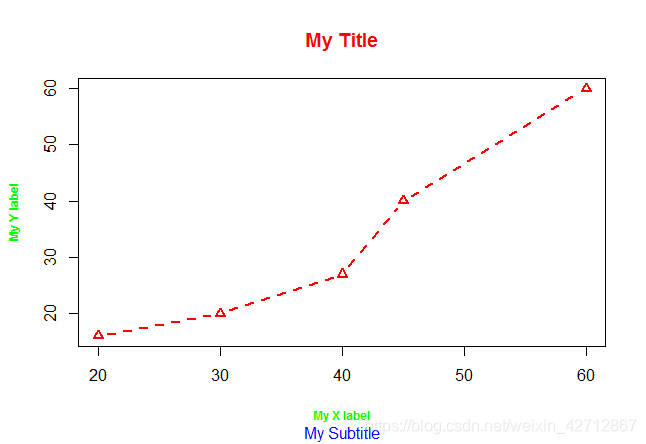
7.2坐标轴
可以使用函数axis()来创建自定义的坐标轴,而非使用R中默认的坐标轴。其格式为
axis(side, at=, labels=, pos=, lty=, col=, las=, tck=, …)
坐标轴选项
side 一个整数,表示在图形在哪边绘制坐标轴(1=下,2=左,3=上,4=右)
at 一个数值型向量,表示需要绘制刻度线的位置
labels 一个字符型向量,表示置于刻度线旁边的文字标签(如果为NULL,则直接使用at中的值)
pos 坐标轴线绘制的坐标(既与另一条坐标轴相交位置的值)
lty 线条类型
col 线条和刻度线颜色
las 标签是否平行于(=0)或垂直于(=2)坐标轴
tck 刻度线的长度,以相对于绘图区域大小的分数表示(负值表示在图形外侧,正值表示在内侧,0表示禁用刻度,1表示绘制网格线);默认值为-0.01
创建自定义坐标轴时,需要禁用高级绘图函数自动生成的坐标轴。参数axes=FALSE将禁用全部坐标轴
(包括坐标轴框架;除非你添加了参数frame.plot = TRUE).参数xaxt="n"和yaxt="n"将分别禁用X轴或Y轴(会留下框架线,只是去除了刻度)
axis, axes, xaxt, yaxt之间的区别
axis为一个函数使用用来创建自定义的坐标轴的
axes是一个可以在高级绘图函数和par函数中使用的参数是用来禁用全部坐标轴的
xaxt和yaxt也是一个在高级绘图函数和par函数中使用的参数,但是与axes不同的是它们是分别用来禁用x轴和y轴的而且这两个参数禁用后会留下框架线,只是去除了刻度线,而axes禁用后框架也没了。
例子
x <- c(1:10)
y <- x
z <- 10/x
opar <- par(no.readonly = TRUE)
par(mar=c(5,4,4,8) +0.1)
#禁用了y轴,禁用了标题
plot(x,y,type="b",pch=21,col="red",lty=3,yaxt="n",ann=FALSE)
#添加x对1/x的直线
lines(x,z,type="b",pch=22,col="blue",lty=2)
#设置y轴,标签垂直于坐标轴
axis(2,at=x,labels=x,col.axis="red",las=2)
#round(),取整函数,digits=2表示保留两位小数
axis(4,at=z,labels= round(z,digits = 2), col.axis="blue",las=2,cel.axis=0.7,tck=-0.01)
mtext("y=1/x",side=4,line=3,cel.lab=1,las=2,col="blue")
title("An Example of Creative Axes",
xlab = "X values",
ylab = "Y=X",col.lab="blue")
par(opar)
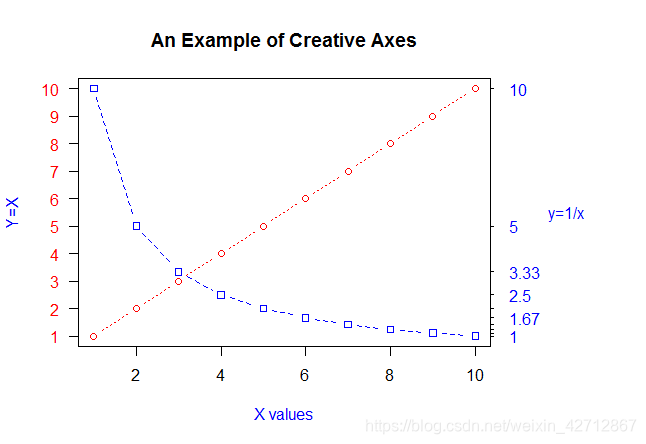
7.3,参考线
函数abline()可以用来为图形添加参考线。其格式为
abline(h=yvalues,v=xvalues)
例子
在Y为1,5,7的位置添加了水平实线
par(opar)
plot(c(1:10),c(1:10),type="b")
abline(h=c(1,5,7))
abline(v=seq(1,10,2),lty=2,col="blue")
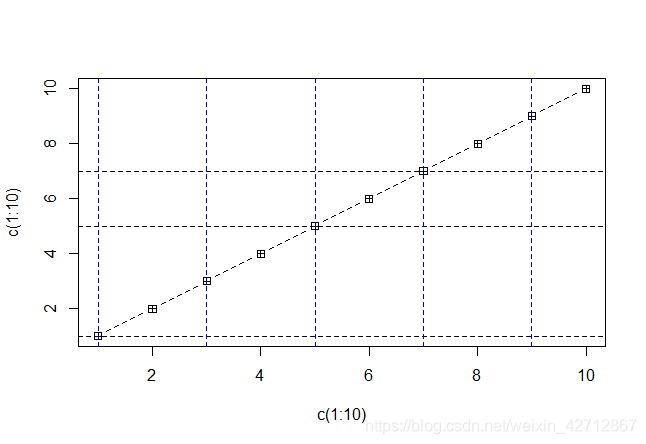
7.4,图例
其格式为,legend(location,title,legend,…)
常用的图例参数
location 指定图例的位置,可以通过x,y坐标指定,可以执行locator(1),然后通过鼠标单击给出图例位置,还可以使用关键字bottom,bottomleft,left,topleft,top,topright,right,bottomright,center放置图例。
如果你使用了以上的某个关键字来确认位置,那么可以同时使用参数inset=指定图例向图形内侧移动的大小
title 图例标题的字符串(可选)
legend 图例标签组成的字符型向量
…其他选项,如果图例标示的是颜色不同的线条,需要指定col=加上颜色值组成的向量。如果图例标示的是符号不同的点,则需要指定pch=加上符号的代码组成的向量。如果图例标示的是不同的线条宽度或者线条类型需使用lwd=或lty=加上宽度值或类型值组成的向量,要为图例创建颜色填充的盒型(常见于条形图,箱型图或饼图)需要使用参数fill=加上颜色值组成的向量
其他常用的图例选项还有用于指定你盒子样式的bty,指定背景色的bg,指定大小的cex以及指定文本颜色的text.col
指定horiz=TRUE将会水平放置图例
例子
par(opar)
#增加线条,文本,符号标签的宽度或大小
par(lwd=2,cex=1.5,font.lab=2)
#绘制图形
plot(does,drugA,type="b",
pch=15,lty=1,col="red",ylim = c(0,60),
main = "Drug A vs. Drug B",
xlab="Drug Dosage", ylab = "Drug Response")
lines(does,drugB,type="b",pch=17,lty=2,col="blue")
abline(h=c(30),lwd=1.5,lty=2,col="gray")
#install.packages("Hmisc")
library(Hmisc)
#添加次要刻度线
#nx和ny分别指定了X轴和Y轴每两条主刻度线之间通过次要刻度线划分得到的区间个数,tick.ratio表示次要刻度线相对于主刻度线的大小比例
minor.tick(nx=3,ny=3,tick.ratio = 0.5)
#title图例名称,c("A","B")图例标签
legend("topleft",inset = 0.05,title = "Drug Type",c("A","B"),
lty=c(1,2),pch=c(15,17),col=c("red","blue"))
par(opar)
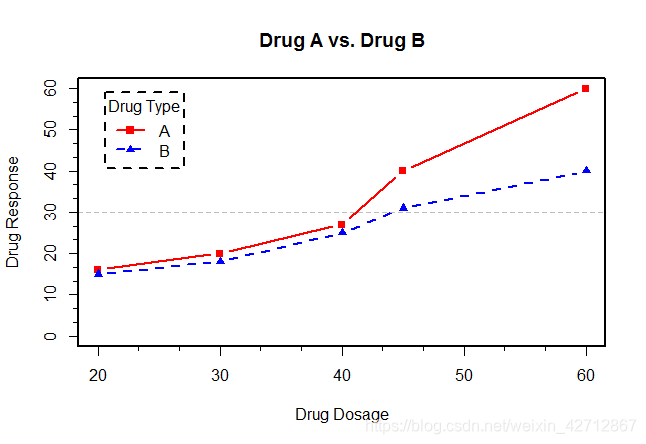
7.4,文本标注
通过text()和mtext()将文本添加到图形上。text()可向绘图区域内部标注文本,mtext()则向图形的四个边界之一添加文本
text(location,“text to place”,pos, …)
mtext(“text to plaxe”,side,line=n,…)
text()函数常用参数
location 文本的位置参数,可为一对x,y坐标,也可通过指定location为locator(1)使用鼠标交互式地确定摆放位置
labels 需要填写的文本
pos 文本相对于位置参数的方位。1=下,2=左,3=上,4=右。如果指定了Pos,就可以同时指定offset=作为偏移量以相对于单个字符宽度的比例表示
mtext()函数常用参数
side 指定用来放置文本的边,1=下,2=左,3=上,4=右。
text 需要填写的文本
line 用来指定内移或外移文本的大小,随着值的增加,文本将外移。也可使用adj=0将文本向左下对其。或使用adj=1右上对齐
除了用来添加文本标注外,text()函数也通常用来标示图形中的点。
函数plotmath()函数可以为图形主题或边界上的标题,坐标轴名称或文本标注添加数学符号
可以使用demo(plotmath)查看即时效果
例子
attach(mtcars)
plot(wt,mpg,
main="Mileage vs. Car Weight",
xlab = "Weight",ylab="Mileage",
pch=18,col="blue")
#row.names()行的名称,pos文本相对于位置参数的方位
text(wt,mpg,row.names(mtcars),
cex=0.6,pos=4,col="red")
row.names(mtcars)
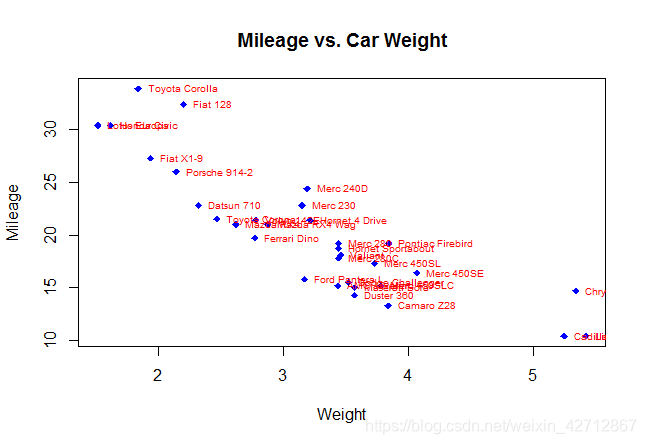
7.5 图形的组合
在R中使用函数par()或layout()可以容易地组合多副图形为一幅总括图形
1,使用参数mfrow来指定组合图形中各图形的位置
在par()函数中使用图形参数mfrow=c(nrows,ncols)来创建按行填充的图形矩阵,
使用mfcol=c(nrows,ncols)来创建按列填充的图形矩阵
例子
attach(mtcars)
par(mfrow=c(2,2))
plot(wt,mpg,main = "Scatterplot of wt vs. mpg")
plot(wt,disp,main="Scatterplot of wt vs. disp")
hist(wt,main="Histogram of wt")
boxplot(wt,main="Boxplot of wt")
detach(mtcars)
#例子2
attach(mtcars)
par(mfrow=c(3,1))
hist(wt)
hist(mpg)
hist(disp)
detach(mtcars)
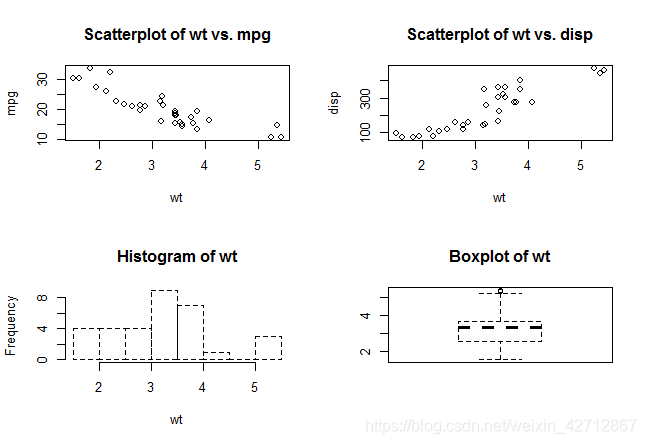
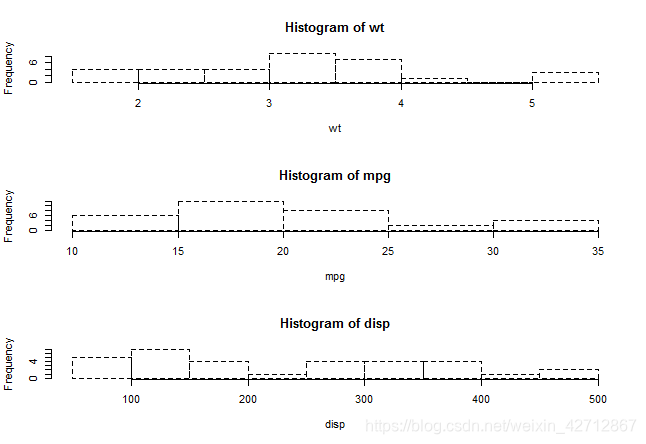 ,2,使用layout()函数指定组合图形中每个图形的位置
,2,使用layout()函数指定组合图形中每个图形的位置
相对于mfrow()每个图形默认的大小是一致的,layout()可以一张图占多个位置
函数layout()的调用形式为layout(mat),其中的mat是一个矩阵,它指定了所要组合的多个图形
的所在位置。
例子
attach(mtcars)
layout(matrix(c(1,1,2,3),2,2,byrow = TRUE))
hist(wt)
hist(mpg)
hist(disp)
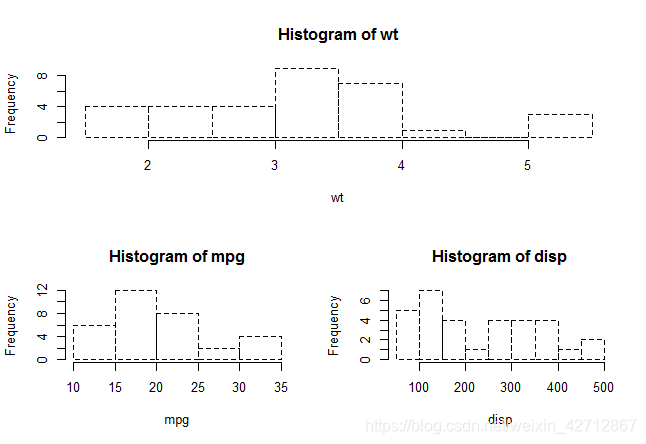 ,3,使用par()函数中的参数fig来完成图形布局的精细控制(完成单幅图形的排布和叠加)
,3,使用par()函数中的参数fig来完成图形布局的精细控制(完成单幅图形的排布和叠加)
例子
attach(mtcars)
par(fig=c(0,0.8,0.55,1),new=TRUE)
plot(wt,mpg,xlab = "Miles Per Gallon",ylab = "Car Weight")
par(fig=c(0,0.8,0.55,1),new=TRUE)
boxplot(wt,horizontal = TRUE, axes=FALSE)
par(fig=c(0.65,1,0,0,8),new=TRUE)
boxplot(mpg,axes=FALSE)
mtext('Enhanced Scatterplot',side=3,out=TRUE,line=-3)
